Reparieren Sie Facebook, wenn es in Firefox nicht funktioniert
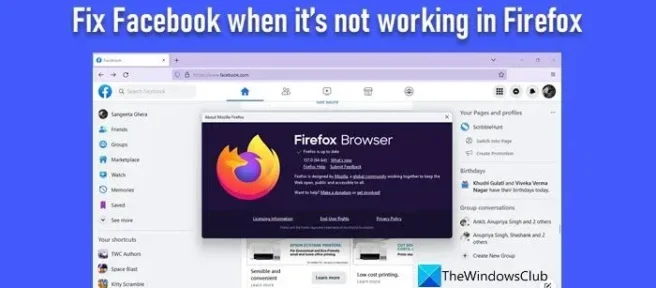
Dieser Beitrag erklärt, wie man Facebook repariert, wenn es in Firefox nicht funktioniert. Facebook ist eine der beliebtesten Social-Media-Plattformen, die Menschen aus der ganzen Welt verbindet. Die Leute sind so süchtig danach, dass sie nicht widerstehen können, Facebook zu überprüfen, wann immer sie Zeit haben. Obwohl es auf allen wichtigen Plattformen gut funktioniert, haben einige Firefox-Benutzer berichtet, dass sie bei der Verwendung von Facebook in ihren Browsern auf Probleme stoßen. Diese Probleme reichen von Facebook, das nicht richtig lädt oder eine leere Seite anzeigt, bis hin zu nur wenigen Funktionen, die im Browser funktionieren. In diesem Beitrag werden wir besprechen, was zu tun ist, wenn Sie in Ihrem Firefox-Browser keine Verbindung zu Facebook herstellen können.
Reparieren Sie Facebook, wenn es in Firefox nicht funktioniert
Der einfachste und einfachste Weg, Facebook zu reparieren, wenn es in Firefox nicht funktioniert, besteht darin, zu einem anderen Browser zu wechseln. Wenn Firefox jedoch Ihr Standard- und Lieblingsbrowser ist und Sie nur daran festhalten möchten, werden wir einige Tipps zur Fehlerbehebung geben, die zur Lösung des Problems beitragen.
1] Firefox aktualisieren
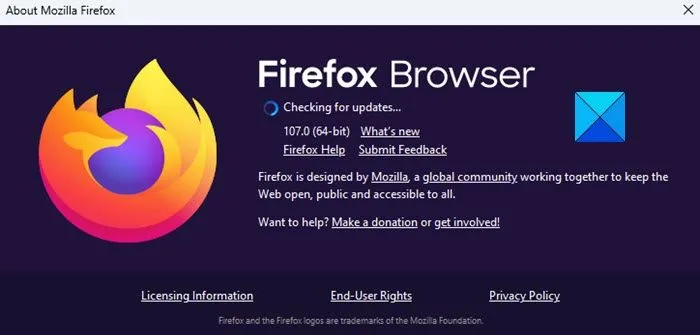
Es ist möglich, dass Firefox selbst Probleme verursacht, wenn Facebook nicht daran arbeitet. Aktualisieren Sie Firefox auf die neueste Version. Dadurch werden fehlende oder beschädigte Programmdateien ersetzt, Fehlerkorrekturen und die neuesten Funktionen für den Browser installiert und Kompatibilitätsprobleme mit Websites verbessert.
Um Firefox zu aktualisieren, klicken Sie auf das Menüsymbol (drei horizontale Balken) in der oberen rechten Ecke des Browserfensters. Klicken Sie dann auf das Menü „ Hilfe “ und wählen Sie „ Über Firefox“ aus. Ein Popup wird angezeigt, wie im obigen Screenshot gezeigt. Wenn ein Update verfügbar ist, wird die Option Neustart zum Aktualisieren von Firefox angezeigt. Klicken Sie auf diese Option, um Updates zu installieren und Firefox neu zu starten.



Schreibe einen Kommentar